SQLManageDataSources
Соответствия
Представлена версия: ODBC 2.0
Сводка
SQLManageDataSources отображает диалоговое окно, с помощью которого пользователи могут настраивать, добавлять и удалять источники данных в системной информации.
Синтаксис
BOOL SQLManageDataSources(
HWND hwnd);
Аргументы
hwnd
[Входные данные] Родительский дескриптор окна.
Возвраты
SQLManageDataSources возвращает значение FALSE, если не является допустимым дескриптором окна. В противном случае возвращается значение TRUE.
Диагностика
Когда SQLManageDataSources возвращает FALSE, связанное значение *pfErrorCode можно получить путем вызова SQLInstallerError. В следующей таблице перечислены значения *pfErrorCode , которые можно возвращать SQLInstallerError и объясняет каждый из них в контексте этой функции.
| *pfErrorCode | Error | Description |
|---|---|---|
| ODBC_ERROR_GENERAL_ERR | Общая ошибка установщика | Произошла ошибка, для которой не было определенной ошибки установщика. |
| ODBC_ERROR_REQUEST_FAILED | Сбой запроса | Сбой вызова ConfigDSN . |
| ODBC_ERROR_INVALID__HWND | Недопустимый дескриптор окна | Недопустимый аргумент hwnd или NULL. |
| ODBC_ERROR_OUT_OF_MEM | Недостаточно памяти | Установщик не мог выполнить функцию из-за нехватки памяти. |
Управление источниками данных
SQLManageDataSources изначально отображает диалоговое окно "Администратор источника данных ODBC", как показано на следующем рисунке.
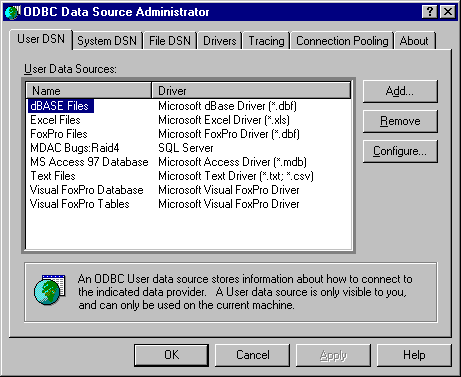
В диалоговом окне отображаются источники данных, перечисленные в системных сведениях на трех вкладках: имя пользователя DSN, system DSN и dsN файлов. Если пользователь дважды щелкает источник данных или выбирает источник данных и нажимает кнопку "Настроить", SQLManageDataSources вызывает ConfigDSN в библиотеке DLL установки с параметром ODBC_CONFIG_DSN.
Если пользователь нажимает кнопку "Добавить", SQLManageDataSources отображает диалоговое окно "Создать источник данных", показанное на следующем рисунке.
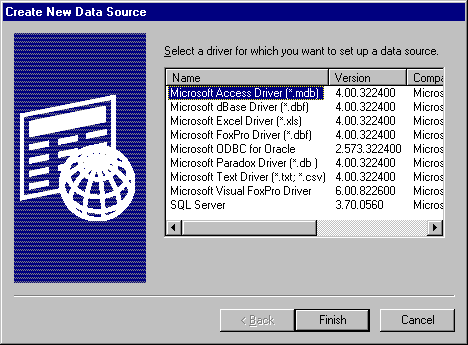
В диалоговом окне отображается список установленных драйверов. Если пользователь дважды щелкает драйвер или выбирает драйвер и нажимает кнопку "ОК", SQLManageDataSources вызывает ConfigDSN в библиотеке DLL установки и передает его параметр ODBC_ADD_DSN.
Если пользователь выбирает источник данных и нажимает кнопку "Удалить", SQLManageDataSources спрашивает, хочет ли пользователь удалить источник данных. Если пользователь нажимает кнопку "Да", SQLManageDataSources вызывает ConfigDSN в библиотеке DLL установки с параметром ODBC_REMOVE_DSN.
Диалоговое окно "Создание источника данных " используется для добавления или удаления пользовательского источника данных, системного источника данных или источника данных файла.
Доменные домены пользователей
Доменные сети, созданные для отдельных пользователей, будут называться доменным именами пользователей, чтобы отличить их от системных доменных имен. Доменные имена пользователей регистрируются следующим образом в системной информации:
HKEY_CURRENT_USERS
SOFTWARE
ODBC
Odbc.ini
Системные доменные сети
Диалоговое окно "Создать источник данных " позволяет добавить системный источник данных на локальный компьютер или удалить его или задать конфигурацию для системного источника данных.
Источник данных, настроенный с именем источника данных системы (DSN), может использоваться несколькими пользователями на одном компьютере. Она также может использоваться системой, которая может получить доступ к источнику данных, даже если пользователь не вошел на компьютер.
Имя dsN системы регистрируется в записи HKEY_LOCAL_MACHINE в системной информации, а не в записи HKEY_CURRENT_USER. Он не связан с одним пользователем, который входит в систему с определенным именем пользователя и паролем, но может использоваться любым пользователем этого компьютера или автоматической системной службой. Система DSN, однако, привязана к одному компьютеру. Она не поддерживает возможность использования удаленных доменных имен между компьютерами. Системные доменные сети регистрируются следующим образом в системной информации:
HKEY_LOCAL_MACHINE SOFTWARE ODBC Odbc.ini
Доменные имена файлов
Файловый источник данных не имеет имени источника данных, как и источник данных компьютера, и не зарегистрирован ни одному пользователю или компьютеру. Сведения о подключении для этого источника данных содержатся в DSN-файле, который можно скопировать на любой компьютер. Источник данных файлов можно совместно использовать, в этом случае DSN-файл находится в сети и может использоваться одновременно несколькими пользователями в сети, если у пользователя установлен соответствующий драйвер. Источник данных файлов также может быть недоступен для совместного использования. В этом случае его можно использовать только на одном компьютере.
Дополнительные сведения о источниках данных файлов см. в статье "Подключение с помощью источников данных файлов" или сведения о SQLDriverConnect.
Управление драйверами
Если пользователь щелкает вкладку "Драйверы " в диалоговом окне "Администратор источника данных ODBC", SQLManageDataSources отображает список драйверов ODBC, установленных в системе, а также сведения о драйверах. Отображаемая дата — дата создания драйвера, как показано на следующем рисунке.
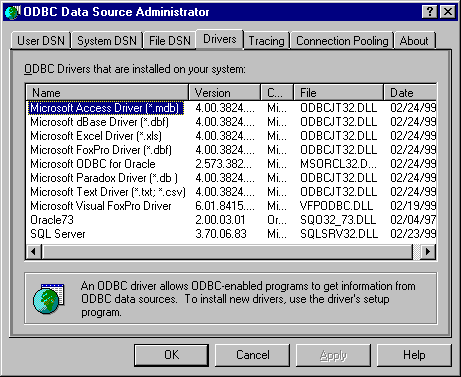
Параметры трассировки
Если пользователь щелкает вкладку "Трассировка " в диалоговом окне "Администратор источника данных ODBC", SQLManageDataSources отображает параметры трассировки, как показано на следующем рисунке.
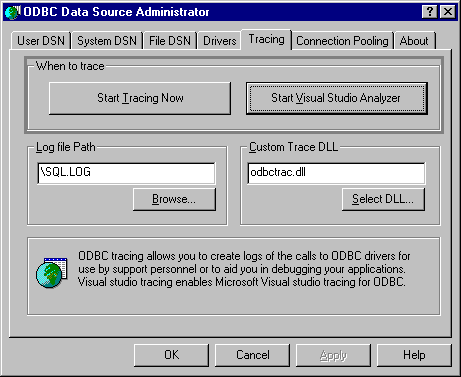
Если пользователь нажимает кнопку "Начать трассировку сейчас ", а затем нажмите кнопку "ОК", SQLManageDataSources включает трассировку вручную для всех приложений, работающих на компьютере.
Если пользователь задает имя файла трассировки в текстовом поле "Путь к файлу журнала", а затем нажмите кнопку "ОК", SQLManageDataSources задает ключевое слово TraceFile в разделе [ODBC] сведений о системе указанным именем.
Внимание
Поддержка Анализатора Visual Studio была удалена начиная с Windows 8 (анализатор Visual Studio был включен только в более ранних версиях Visual Studio.). Для альтернативного механизма устранения неполадок используйте трассировку BID.
Если пользователь нажимает кнопку "Запустить анализатор Visual Studio" , а затем нажмите кнопку "ОК", анализатор Visual Studio включен. Она остается включенной до тех пор, пока не будет нажать кнопку "Остановить анализатор Visual Studio".
Дополнительные сведения о трассировке см. в разделе "Трассировка". Дополнительные сведения о ключевых словах Trace и TraceFile см. в подразделе ODBC.
Связанные функции
| Сведения | Раздел |
|---|---|
| Создание источников данных | SQLCreateDataSource |
Кері байланыс
Жақында қолжетімді болады: 2024 жыл бойы біз GitHub Issues жүйесін мазмұнға арналған кері байланыс механизмі ретінде біртіндеп қолданыстан шығарамыз және оны жаңа кері байланыс жүйесімен ауыстырамыз. Қосымша ақпаратты мұнда қараңыз: https://aka.ms/ContentUserFeedback.
Жіберу және пікірді көру